Rumah >Tutorial sistem >Siri Windows >Bagaimana untuk membatalkan penyulitan kunci kuning kecil di sudut kanan atas fail win10?
Bagaimana untuk membatalkan penyulitan kunci kuning kecil di sudut kanan atas fail win10?
- 王林ke hadapan
- 2024-02-11 23:36:062665semak imbas
Editor PHP Youzi di sini untuk memperkenalkan kepada anda cara membatalkan penyulitan kunci kuning kecil di penjuru kanan sebelah atas fail Win10. Dalam sistem Win10, kunci kuning kecil bermakna fail atau folder telah disulitkan dan dilindungi dan hanya boleh diakses oleh pengguna tertentu. Untuk membatalkan penyulitan, kami boleh melakukannya dalam beberapa langkah mudah. Seterusnya, mari kita lihat kaedah operasi khusus.
Bagaimana untuk membatalkan penyulitan kunci kuning kecil di sudut kanan atas fail win10?
1. Kekunci pintasan win+R dan masukkan %userprofile%.
2. Klik kanan "Desktop" dan pilih "Properties".
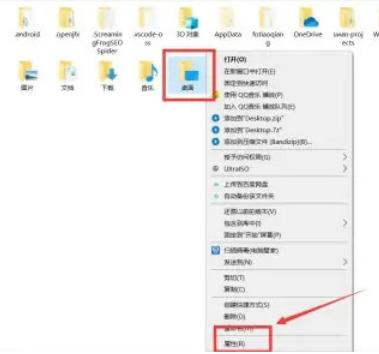
3. Klik Edit.
4. Klik Tambah.
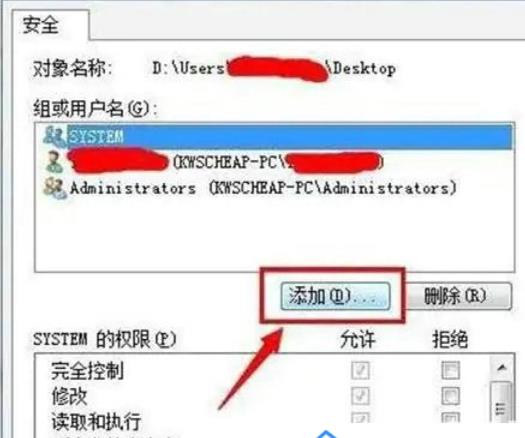
5 Untuk nama pengesanan, masukkan “au”.
6 Pilih nama netizen yang anda temui dan klik "OK".
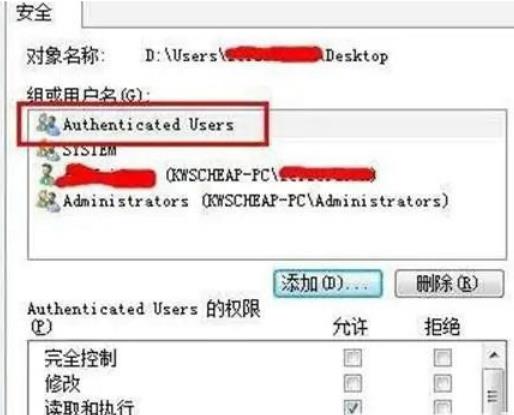
7. Selepas menambah nama pengguna, klik "OK" dan mulakan semula komputer.
Atas ialah kandungan terperinci Bagaimana untuk membatalkan penyulitan kunci kuning kecil di sudut kanan atas fail win10?. Untuk maklumat lanjut, sila ikut artikel berkaitan lain di laman web China PHP!

